3 sposoby na zresetowanie Androida do ustawień fabrycznych, co się stanie, jeśli zresetuję telefon?
Opublikowany: 2022-02-13Chcesz wiedzieć, co to jest przywracanie ustawień fabrycznych? Chcesz wiedzieć, jak zresetować Androida do ustawień fabrycznych ? Chcesz wiedzieć, co się stanie, jeśli zresetuję telefon? Ten samouczek zawiera pełne informacje na temat przywracania ustawień fabrycznych Androida i metod przywracania ustawień fabrycznych Androida.
To trochę konieczne, aby zaktualizować się wraz z technologią, a oto telefony komórkowe. Na razie będziemy omawiać telefony komórkowe z systemem Android (telefony komórkowe z systemem operacyjnym Android), ponieważ są właścicielami 70% rynku smartfonów.
Od czasu do czasu będziemy używać Androida przynajmniej raz w życiu. Smartfony dają nam szereg funkcji, które skutkują pewnym wyjściem danych. Na przykład będziemy używać aparatu, a zdjęciami mogą być dane. Dane na swoich telefonach można zapisywać z różnych powodów. Czasami z wielu powodów musimy przywrócić ustawienia fabryczne naszych telefonów komórkowych.
Tutaj będziemy omawiać informacje dotyczące resetowania Androida do ustawień fabrycznych . Większość urządzeń posiada te same ustawienia dla przywracania ustawień fabrycznych. Pozwól, że wykopie to głęboko dla Ciebie…
- Powiązane: 8 sprawdzonych wskazówek, jak przyspieszyć działanie telefonu z Androidem
- Lista 10 najpopularniejszych darmowych aplikacji na Androida
Spis treści
Co to jest przywrócenie ustawień fabrycznych?
Reset do ustawień fabrycznych to nic innego jak funkcja, która usuwa aplikacje zainstalowane przez użytkownika wraz z danymi, danymi zależnymi od użytkownika z pamięci Androida. Ogólnie rzecz biorąc, możemy zainstalować wiele aplikacji, które równolegle tworzą dane, a po przywróceniu ustawień fabrycznych dane i aplikacja są całkowicie usuwane z telefonu komórkowego i będzie to po prostu wypakowany smartfon.
Dlaczego trzeba przywrócić ustawienia fabryczne telefonów komórkowych?
Powodów może być wiele. Oto najważniejsze powody, dla których warto wykonać Factory Recent bez namysłu.
- Pamięć pełna
- Aplikacje nie działają poprawnie
- Mobilne zamrażanie
- Nieprawidłowa praca
- Załadowanie zainstalowanych aplikacji zajmuje dużo czasu
- Niektórzy mogą po prostu chcieć zresetować swoje telefony komórkowe.
Jedynym celem jest wyczyszczenie pełnych danych z telefonu komórkowego.
Resetowanie telefonu z Androidem do ustawień fabrycznych to proces zwykle wykonywany z poziomu systemu operacyjnego telefonu. Jest to prawie zawsze najszybszy i najłatwiejszy sposób na zresetowanie Androida – chyba że nie masz telefonu pod ręką.
Jeśli jednak Twoje urządzenie zostanie zgubione lub skradzione, możesz wykonać ten sam proces z dowolnego komputera bezpośrednio przez przeglądarkę internetową. Menedżer urządzeń online Androida zapewnia narzędzia potrzebne do zdalnego wyszukiwania, blokowania i usuwania Androida, ale będzie działać tylko wtedy, gdy zostanie włączony.
Jakie są zastosowania przywracania ustawień fabrycznych?
- Niepotrzebne dane z zainstalowanych aplikacji na Androida zostaną usunięte.
- Twoje urządzenie zmieni się w zupełnie nowe.
- Niektóre małe błędy zostaną naprawione.
- Ładowanie aplikacji nie zajmuje dużo czasu, ponieważ działa jak zupełnie nowy telefon komórkowy.
- Jeśli chcesz sprzedać telefon komórkowy, zlokalizowanie i usunięcie wszystkich danych jest trudnym zadaniem. Teraz przywrócenie ustawień fabrycznych jest przydatne, ponieważ usunie wszystkie dane za pomocą jednego kliknięcia i nie można ich przywrócić.
- Wymazuje różne konta, które są powiązane z Twoim urządzeniem za pomocą jednego kliknięcia.
Pomimo zalet, jest kilka wad. Oto niektóre z nich
- Możesz całkowicie utracić dane, jeśli wykonasz to bez kopii zapasowej, a dane nie zostaną ponownie przywrócone.
- Reset do ustawień fabrycznych pokazuje minimalny wpływ na żywotność baterii.
- Powiązane: Jak odzyskać utracone dane z Androida
- Jak odzyskać usunięte zdjęcia z Androida
Środki ostrożności, które należy podjąć przed procesem:
Reset do ustawień fabrycznych to zaawansowana funkcja, której nie można wykonać z kopii zapasowej. Proponuję wykonać kroki przed rozpoczęciem właściwego procesu.
- Utwórz kopię zapasową swoich danych na Dysku Google lub dowolnych dyskach. Przeczytaj Jak wykonać kopię zapasową Androida na Dysku Google.
- Wyjmij kartę pamięci zewnętrznej i kartę SIM.
- Szarża Musi być wyższa niż 50%, aby wykonać tę akcję.
Jak zresetować Androida do ustawień fabrycznych?
Resetowanie urządzenia z Androidem jest prawie takie samo dla wszystkich marek i wersji. Można to zrobić na 3 sposoby. Jeden pochodzi z Ustawień, a drugi z przycisków głośności i Home. I ostatni z komputera.
1. Zresetuj Androida do ustawień fabrycznych za pomocą ustawień telefonu komórkowego
- Przejdź do ustawień w menu Androida z menu lub skrótu.
- Wyszukaj opcję „Kopia zapasowa i resetowanie” lub „Resetowanie do ustawień fabrycznych” w ustawieniach (w niektórych ustawieniach telefonów komórkowych -> Dodatkowe ustawienia -> Kopia zapasowa i resetowanie).
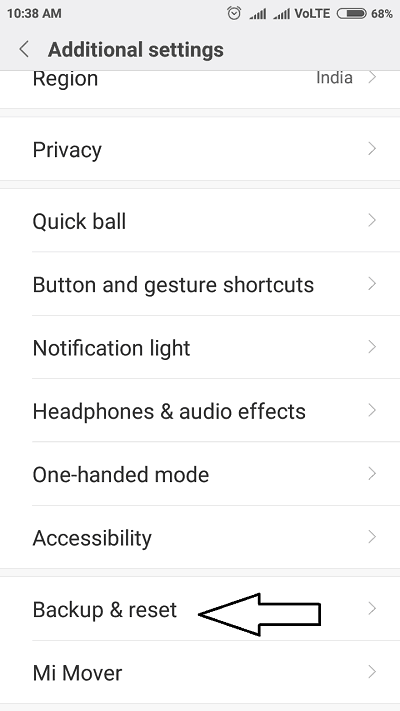
- Kliknij Kopia zapasowa i zresetuj, a następnie Przywróć ustawienia fabryczne.Utwórz kopię zapasową swoich danych.
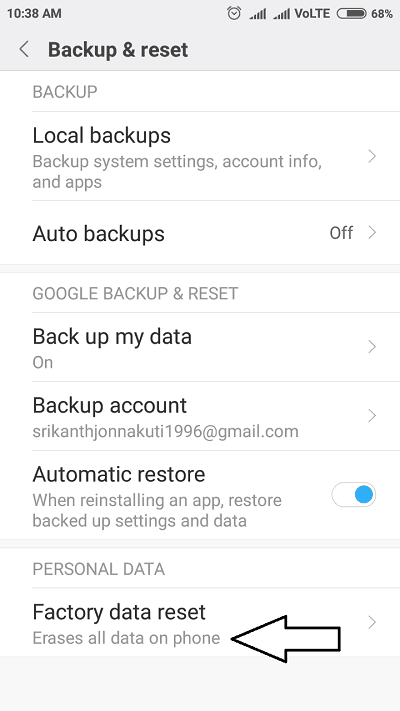
- Teraz kliknij przycisk resetowania i przeczytaj wszystko, co jest wyświetlane na ekranie.
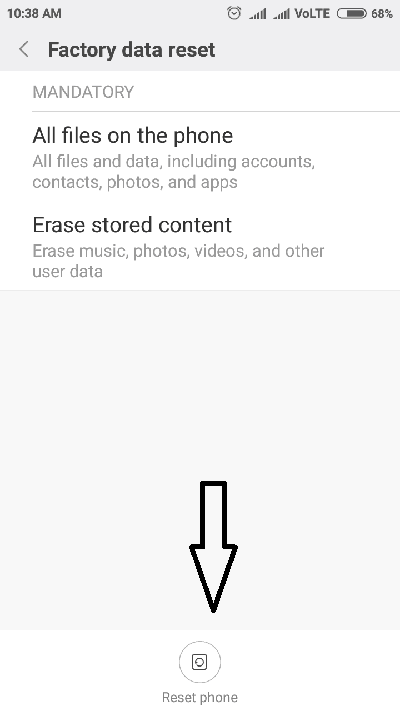
- Zostaniesz poproszony o ostateczne potwierdzenie, prosząc go ponownie lub o hasło mobilne.Gotowe.To może potrwać kilka minut, a urządzenie zostanie ponownie uruchomione.Wygląda jak telefon komórkowy po wyjęciu z pudełka.
2. Jak przywrócić ustawienia fabryczne Androida za pomocą metody przycisku:
To prostsze w porównaniu do powyższego. To po prostu obejmuje równoległe kliknięcie z przyciskami. Działa na wszystkich telefonach komórkowych w ten sam sposób.

- Wyłącz telefon komórkowy
- Przytrzymaj jednocześnie wyłączanie, zwiększanie i zmniejszanie głośności i poczekaj 5 sekund. Kolejność trzymania może być inna dla kilku telefonów komórkowych.
- Pamiętaj, że musisz przytrzymać przez chwilę wszystkie przyciski.
- Pojawia się ekran resetowania. Kliknij wyczyść dane za pomocą przycisków głośności.
- Zrobione. Poczekaj kilka minut.
3. Jak przywrócić ustawienia fabryczne Androida z komputera?
Czy chcesz znaleźć lokalizację urządzenia i usunąć dane, gdy urządzenie z Androidem zostało zgubione lub skradzione? Następnie postępuj zgodnie z tą metodą, aby dowiedzieć się, jak przywrócić ustawienia fabryczne Androida z komputera.
możesz zresetować Androida do ustawień fabrycznych, używając zarówno kabla, jak i bez kabla. Metoda kablowa jest używana, gdy masz telefon w dłoni. Gdy telefon jest w dłoni, najlepiej przywrócić ustawienia fabryczne za pomocą ustawień w telefonie, nie potrzebujesz do tego żadnego komputera.
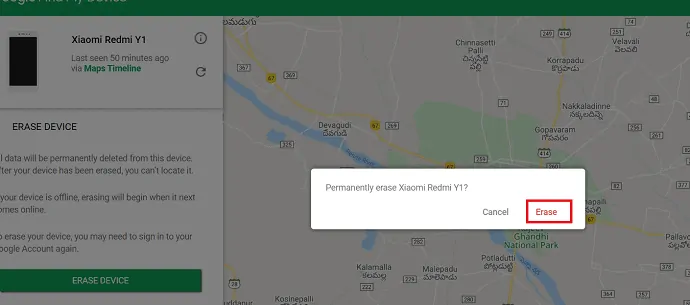
W tym samouczku podaliśmy rozwiązanie przywracania ustawień fabrycznych z komputera, gdy telefon nie znajduje się w dłoni lub nie jest zgubiony lub skradziony.
Zanim przejdziesz do zresetowania fabryki Androida za pomocą Znajdź moje urządzenie lub Menedżera urządzeń z Androidem, upewnij się, że aplikacja Znajdź moje urządzenie znajduje się na Twoim urządzeniu z Androidem, czy nie.
Całkowity czas: 2 minuty
Krok: 1 zaloguj się do „Znajdź moje urządzenie” za pomocą swojego konta Google.
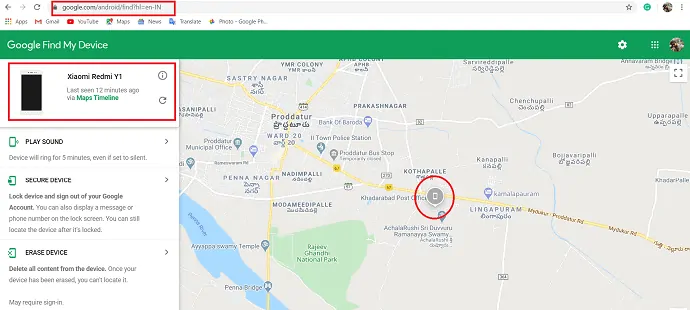
zaloguj się do „ Znajdź moje urządzenie ” za pomocą swojego konta Google. Jeśli znajdziesz więcej niż jedno urządzenie z Twoim kontem, wybierz Androida, który chcesz zresetować u góry ekranu, w przeciwnym razie automatycznie wyświetli lokalizację Twojego urządzenia na ekranie
Krok: 2 Wybierz opcję „Usuń urządzenie”
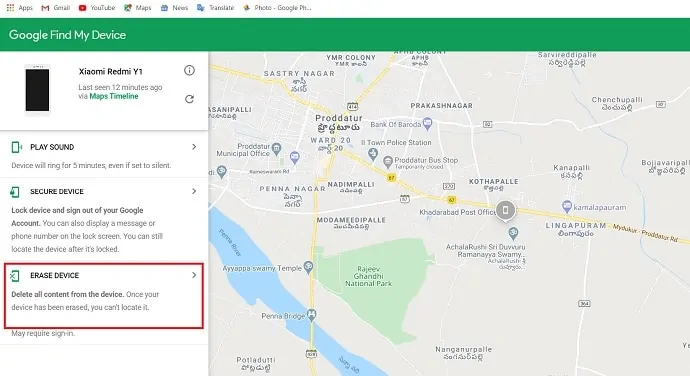
Masz różne opcje, takie jak odtwarzanie dźwięku, zabezpieczanie urządzenia i kasowanie urządzenia po prawej stronie ekranu. Wybierz opcję „Wymaż urządzenie” , aby rozpocząć zdalny reset.
Krok: 3 Ponownie wybierz opcję „Usuń urządzenie”.
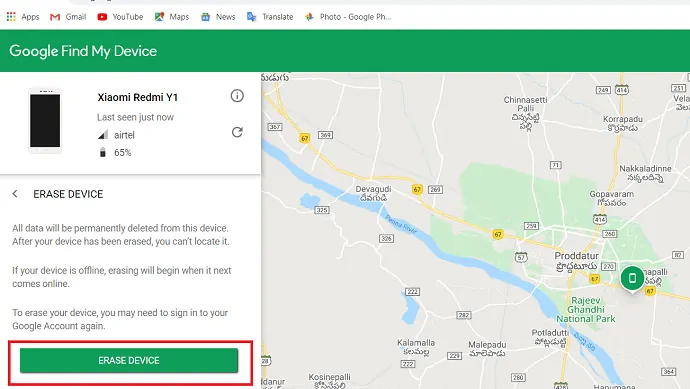
Ponownie wybierz opcję Wymaż urządzenie . Aby rozpocząć ten proces, może być konieczne ponowne zalogowanie się na konto Google w celu potwierdzenia użytkownika. To polecenie jest trwałe i nie można go cofnąć.
Krok: 4 Wybierz opcję „Usuń”
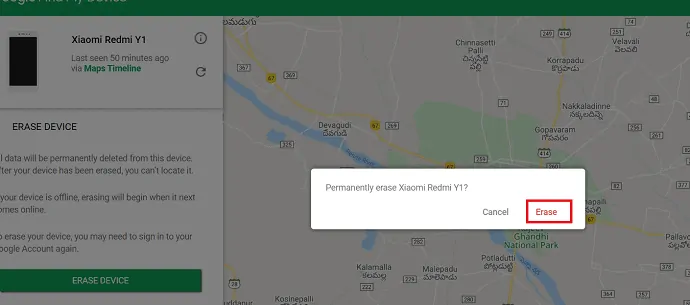
Wybierz Wymaż , aby trwale usunąć wszystkie dane z Androida. Po usunięciu danych funkcja Znajdź moje urządzenie przestanie działać.
Uwaga: w niektórych przypadkach dane na karcie SD mogą nie zostać usunięte.
Jeśli chcesz ponownie używać urządzenia z Androidem po jego znalezieniu, włącz je i zaloguj się na swoje konto Google. Wszystkie dane z ostatniej synchronizacji, a także aplikacje i ustawienia zostaną przywrócone.
- Podobnie jak: 8 sprawdzonych wskazówek, jak przyspieszyć działanie telefonu z Androidem
- Jak naprawić niestety usługi Google Play przestały działać
- 7 najlepszych sposobów na zabezpieczenie Androida przed hakerami
Wniosek:
Mam nadzieję, że zrozumiałeś wszystko, co dotyczy przywracania ustawień fabrycznych urządzenia z Androidem. Sugeruję jeszcze raz, wykonaj kopię zapasową danych przed wykonaniem takich czynności na urządzeniu mobilnym, ponieważ nie można ich przywrócić.
Możesz korzystać z usług przechowywania w chmurze, takich jak Dysk Google lub iDrive (75% zniżki na łącze), aby przechowywać dane telefonu. Ten proces działa na wszystkich telefonach komórkowych i mogą być wymagane drobne zmiany (łatwe) w zależności od marki smartfona. Daj mi znać swoje problemy, jeśli występują w sekcji komentarzy.
- Może Ci się spodobać: 2 sposoby pobierania filmów z YouTube na Androida
- Lista 5 najlepszych sklepów z bezpłatnymi aplikacjami na Androida
Mam nadzieję, że podoba Ci się mój artykuł o tym, jak zresetować Androida do ustawień fabrycznych . Jeśli Ci się spodoba, zrób mi przysługę, dzieląc się nim ze znajomymi. Śledź whatvwant na Facebooku i Twitterze.
Jak zresetować Androida do ustawień fabrycznych? – FAQ
Czy mogę zresetować telefon komórkowy za pomocą komputera?
TAk. możesz zresetować swój telefon za pomocą komputera.
Czy przywrócenie ustawień fabrycznych usuwa wszystko?
Reset do ustawień fabrycznych nie usuwa wszystkiego, zostaną w nim zawarte niektóre ukryte dane.
Czy mogę przywrócić ustawienia fabryczne zablokowanego telefonu z Androidem?
TAk. możesz zresetować zablokowany telefon z Androidem.
